Search
1/7
69.000₫ - 159.000
120.000₫ - 240.000Save up to 43%
Buy 2, save 5%
Bàn Phím Bluetooth Bộ Không Dây Chuột Nhẹ Di Động Cho iPad Android Điện Thoại Laptop Samsung Xiaomi bàn phím
Sold by Ong Nâu 999
5(3)
24 sold
Select options
Select
Shipping
From 30.200₫
Est. delivery by Apr 17 - Apr 18
Specifications
Customer reviews (3)
🦖**✨
Item: Tím, Bànphím+Chuột
Siu đẹp đung siu mượt nha mn

February 6, 2025

D**g H**
Item: Xanh dương, Bànphím+Chuột
Shop làm ăn uy tín lém
November 11, 2024

s**
Item: Đen, Bànphím
Tốt
2w ago
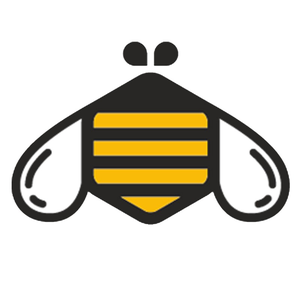
Ong Nâu 999
73 items
Shop performance
Better than 70% of other shops
Ships within 2 days
90%
Responds within 24 hours
100%
About this product
- Loại bảo hành:Bảo hành của nhà sản xuất
Product description
【Tất cả các mặt hàng đều có sẵn】
【Chúng tôi giao hàng trong vòng 24 giờ sau khi bạn đặt hàng】
TƯƠNG THÍCH
Hỗ trợ hệ điều hành iOS, Android và Windows, bàn phím và chuột không dây này có thể sử dụng cho hầu hết các máy tính bảng và điện thoại thông minh như cho iP, iPad 2018 2017, iPad Pro, iPad 2/3/4, iPad Air 2 1, Samsung Galaxy Tab A, GALAXY Note, Nexus 10, LG, Nexus, Huawei, ZTE, v.v.
ĐÈN BÁO BÀN PHÍM: Bàn phím dễ sử dụng, vui lòng sạc khi đèn báo Nguồn nhấp nháy màu Đỏ. Đèn báo sạc sẽ có màu đỏ khi sạc và sẽ Tắt sau khi sạc đầy (không chuyển sang màu xanh lá cây).
Bàn phím Bluetooth 3.0 không dây mỏng nhất tích hợp sẵn. Pin lithium có thể sạc lại tích hợp có thời lượng sử dụng khoảng 100 giờ cho mỗi lần sạc. Chế độ ngủ của bàn phím tiết kiệm năng lượng. Bàn phím Bluetooth siêu mỏng
CÁCH SỬ DỤNG
4 bước mở ra kỷ nguyên mới của văn phòng.
1. Nhấn nút để bật đèn nguồn sáng
2. Nhấn nút kết nối, đèn bluetooth sáng
3. ipad chọn bàn phím bluetooth
4. Sau lần kết nối đầu tiên, lần tiếp theo bạn bắt đầu sử dụng bàn phím, bàn phím sẽ tự động kết nối
Bật công tắc Bluetooth của chuột
- nếu đèn đỏ sáng: giữ đồng thời nút chuột trái, phải và bánh xe cuộn giữa trong 5 giây để thiết lập lại kết nối, khi chuyển sang đèn xanh lam nhấp nháy và tín hiệu Bluetooth được phát ra
- nếu đèn xanh lam nhấp nháy: kết nối với ipad của bạn
Lưu ý: Chuột và bàn phím Bluetooth có thể kết nối với ipad cùng lúc
CHUỘT
--- CHUỘT BLUETOOTH CHẾ ĐỘ KÉP
Chế độ A: Cắm đầu thu USB vào cổng USB và chuyển công tắc chuột sang 2.4G. Chế độ B: Bluetooth
--- CÁCH SỬ DỤNG BLUETOOTH
Bật công tắc Bluetooth của chuột
-nếu đèn đỏ sáng: giữ đồng thời nút trái, phải của chuột và bánh xe cuộn giữa trong 5 giây để thiết lập lại kết nối, xem hình 5, khi chuyển sang đèn xanh nhấp nháy và tín hiệu Bluetooth phát ra
-nếu đèn xanh nhấp nháy: kết nối với ipad của bạn
-Không có con trỏ?↓
1. Nếu bạn đang sử dụng chuột Bluetooth và bàn phím cảm ứng, hệ thống ipad phải được nâng cấp lên IOS13 trở lên
2. Nếu con trỏ không xuất hiện, bạn cần bật chức năng "AssistiveTouch" trên thiết bị của mình, Mở Cài đặt", nhấp vào "Trợ năng"-"Chạm", mở "AssistiveTouch". xem hình 9
3. Chuột Bluetooth và bàn phím có thể được kết nối với ipad cùng lúc
TỔ HỢP PHÍM CƠ BẢN
Chuyển đổi hệ thống apple: FN + E
Chuyển đổi phương thức nhập tiếng Trung và tiếng Anh: FN + Dấu cách
Hiển thị bàn phím vật lý: FN + Kiểm soát
Chuyển đổi phần mềm thiết bị: Command+Tab
Chuyển đổi chữ hoa/thường: Capslock (Nếu không thể thiết lập iPad trước: Thiết lập một+bàn phím chung+bàn phím vật lý + tắt phím caps lock để thay đổi bàn phím Latin)
Videos for this product
Explore more from Ong Nâu 999
 3.8638sold₫165.000₫300.000
3.8638sold₫165.000₫300.000![[Phiên bản nâng cấp] Giá Đỡ Điện Thoại Ô Tô - 360 Hít Nam Châm đỡ điện Độ Giá Đỡ Điện Thoại Nam Châm Hoạt](https://p16-oec-va.ibyteimg.com/tos-maliva-i-o3syd03w52-us/7daa6010f4ef46d398bf628895a901f9~tplv-o3syd03w52-crop-webp:800:800.webp?dr=15592&from=2378011839&idc=maliva&ps=933b5bde&shcp=e1be8f53&shp=8dbd94bf&t=555f072d) 4.51126sold₫108.000₫188.000
4.51126sold₫108.000₫188.000

4.8
7497sold
₫103.999
₫169.000

4.8
15518sold
₫75.000
₫99.000


4.8
27589sold
₫149.000
₫230.000

4.6
5672sold
₫90.000
₫200.000

4.7
12807sold
₫79.900
₫129.000

4.7
17742sold
₫218.000
₫500.000

4.8
8678sold
₫529.000
₫1.000.000

4.8
4742sold
₫149.000
₫259.000

4.8
5455sold
₫369.000
₫500.000

4.7
5023sold
₫369.000
₫600.000

4.9
5931sold
₫428.999
₫640.000

4.8
7307sold
₫529.000
₫1.000.000
No more products
Open TikTok













![[Thế hệ mới]Giá Đỡ Điện Thoại Ô Tô - 360 Hít Nam Châm đỡ điện Độ Giá Đỡ Điện Thoại Nam Châm,Điều chỉnh đa góc Hoạt độn](https://p16-oec-va.ibyteimg.com/tos-maliva-i-o3syd03w52-us/456a7808e31046fb97073ce8f1f9ed21~tplv-o3syd03w52-crop-webp:1024:1024.webp?dr=15592&from=2378011839&idc=maliva&ps=933b5bde&shcp=e1be8f53&shp=8dbd94bf&t=555f072d)




![[ Giá sỉ ] Bàn phím giả cơ Gaming Xunfox K82 Có núm xoay - Led Rainbow - Keycap BPT - Phím cực êm không có tiếng](https://p16-oec-va.ibyteimg.com/tos-maliva-i-o3syd03w52-us/b1ea72b4a9d646e7bbde279894b832fe~tplv-o3syd03w52-crop-webp:1280:1280.webp?dr=15592&from=2378011839&idc=maliva&ps=933b5bde&shcp=e1be8f53&shp=8dbd94bf&t=555f072d)









